מדוע AirDrop לא עובד על iOS - סיבות ופתרונות שתקבלו!
AirDrop היא טכנולוגיית שידור אלחוטי שהומצאה על ידי אפל, שמשתמשי אפל אוהבים. אבל לפעמים תגלו ש-AirDrop לא עובד כשאתם רוצים להעביר תמונות או מוזיקה לאייפון 15 החדש שלכם. זה לא משנה! פוסט זה יגיד לך מדוע AirDrop לא עובד. יתר על כן, אתה יכול לקבל 5 פתרונות לתיקון זה במהירות כדי להעביר את הקבצים שלך לאייפון 15 החדש שלך!
רשימת מדריכים
חלק 1: מדוע AirDrop לא עובד באייפון חלק 2: הדרך הטובה ביותר להעביר קבצים כשה-AirDrop שלך לא עובד חלק 3: 4 דרכים אחרות לתקן את AirDrop שלא עובד באייפון שלך חלק 4: שאלות נפוצות לגבי מדוע AirDrop לא עובדחלק 1: מדוע AirDrop לא עובד באייפון
AirDrop היא לא תרופת פלא. ישנן סיבות רבות מדוע AirDrop לא עובד. אתה יכול לבדוק אם AirDrop שלך לא עובד מהסיבות הבאות.
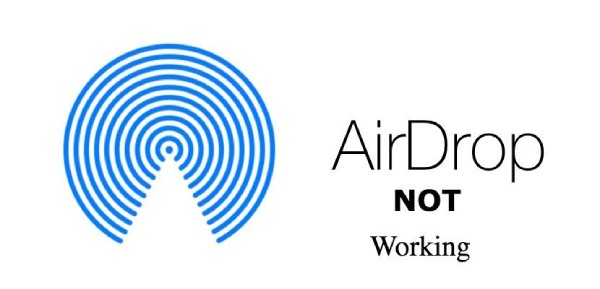
WiFi ו-Bluetooth אינם מופעלים: אם לא תפעיל את WiFi ו-Bluetooth, AirDrop לא יפעל כראוי.
גרסת iOS מיושנת: כאשר ה-iOS לא מעודכן לגרסה העדכנית ביותר, זה עלול לגרום ל-AirDrop שלך לא לעבוד.
המכשיר שלך אינו תומך ב-AirDrop: AirDrop תומך רק ב-iOS 7 ואילך. אם האייפון שלך לא תומך ב-AirDrop, זה לא יעבוד.
חלק 2: השיטות הטובות ביותר להעברת קבצים כאשר ה-AirDrop שלך לא עובד
אם אתה לא יכול לתקן את הבעיה ש-AirDrop לא עובד עכשיו ואתה להוט להעביר קבצים לאייפון 15 חדש, AnyRec PhoneMover הוא הכלי הטוב ביותר לפתור את הבעיות שלך. אתה יכול להעביר קבצים מהאייפון שלך לחדש בלחיצה אחת. זה גם יכול לסנכרן קבצים בין כל iOS, אנדרואיד ומחשב. יתר על כן, הכלי הכל-באחד הזה יכול לארגן את הקבצים שלך כמנהל אייפון, כגון עריכה, מחיקה, הוספה והפעלה.

העבר תמונות, סרטונים, מוזיקה, אנשי קשר והודעות לכל מכשירי האייפון.
נהל והשכפול של קבצים כדי לפנות מקום נוסף.
גבה ושחזר את אנשי הקשר שאבדו או נמחקו.
תמיכה באייפון 16 וב-iOS 18 ואילך.
100% Secure
שלב 1.הורד בחינם את AnyRec PhoneMover במחשב שלך והפעל אותו. עליך לחבר את האייפון והמחשב שלך עם כבל USB. לאחר מכן עליך להקיש על כפתור "אמון" במסך האייפון שלך. אתה יכול גם להוריד את MobileSync באייפון שלך ולסרוק את קוד ה-QR כדי לחבר שני מכשירים.
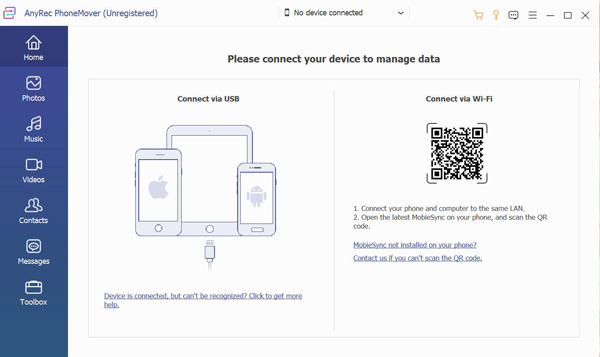
שלב 2.לאחר מכן, תוכל לראות את כל המידע על האייפון הישן שלך, כמו "שם", "סוג" ו"שטח פנוי". לאחר מכן, עליך ללחוץ על כפתור "התחבר מכשיר חדש" כדי לחבר את האייפון 15 החדש שלך. כך שתוכל להעביר את התמונות מהאייפון הישן 13/12/11/X ומקודם לאייפון 15 החדש שלך ללא AirDrop.
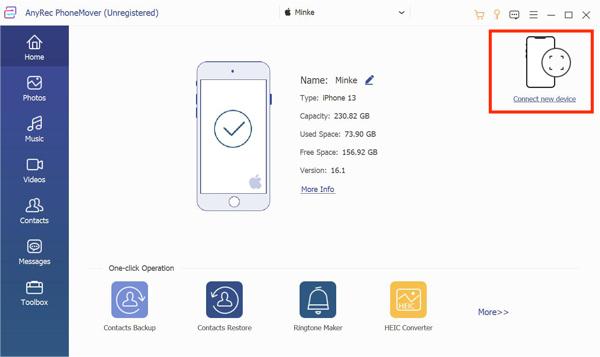
שלב 3.בחר איזה סוג קובץ אתה צריך מתוך "תמונות, מוזיקה, סרטונים, אנשי קשר" ו"הודעות" על סמך הצרכים שלך. לדוגמה, אתה יכול ללחוץ על כפתור "מוזיקה" בצד שמאל אם אתה רוצה להעביר מוזיקה. לאחר מכן תראה את כל המוזיקה המאוחסנת באייפון הישן שלך. אתה יכול לבחור את המוזיקה להעברת על ידי סימון תיבת הסימון.
.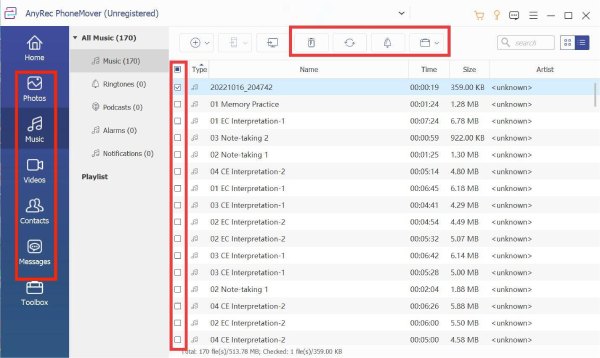
שלב 4.השלב האחרון הוא ללחוץ על כפתור "ייצוא למכשיר" כדי להעביר מוזיקה לאייפון 15 החדש שלך כאשר ה-AirDrop שלך לא עובד. יתר על כן, אתה יכול להעביר קבצים מרובים לאייפון החדש שלך באצווה.
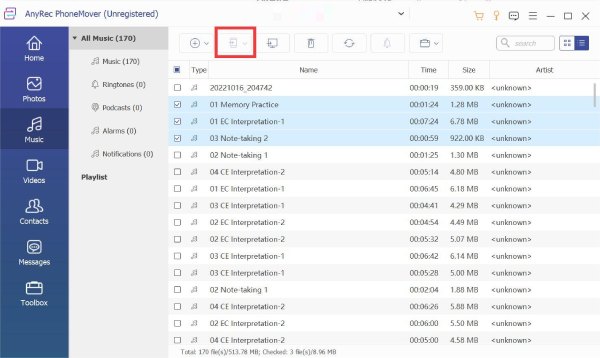
חלק 3: 4 דרכים אחרות לתקן את AirDrop שלא עובד באייפון שלך
1. בדוק אם האייפון שלך תומך ב-AirDrop
אם AirDrop לא עובד, עליך לבדוק אם המכשיר תומך בכך. AirDrop תומך ב-iOS 7 ומעלה, כגון אייפון 5 ומעלה, אייפד (דור רביעי) ומעלה, אייפד אייר (כל הדגמים), אייפד פרו (כל הדגמים) ואייפד מיני (כל הדגמים). הדרך הקלה ביותר היא לפתוח את מרכז שליטה במסך האייפון שלך ובדוק אם AirDrop קיים.
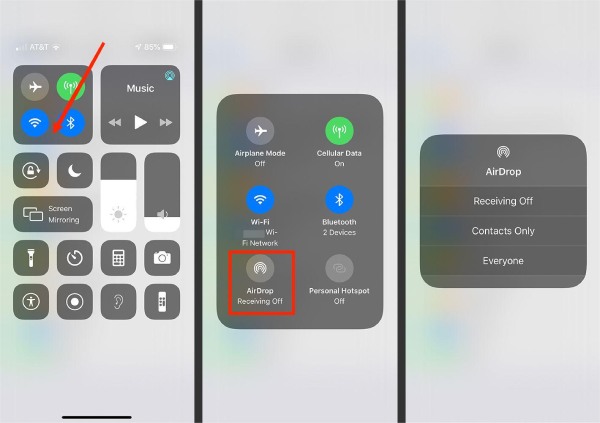
2. ודא ש-WiFi ו-Bluetooth מופעלים
אם WiFi או Bluetooth אינם מופעלים, AirDrop לא יפעל כראוי. אז עליך להחליק מטה את המסך כדי לפתוח את מרכז הבקרה כדי להקיש על סמל ה-WiFi ועל סמל ה-Bluetooth כדי להפעיל אותם. אתה יכול גם לפתוח את הגדרות אפליקציה לפתיחת WiFi ו-Bluetooth.
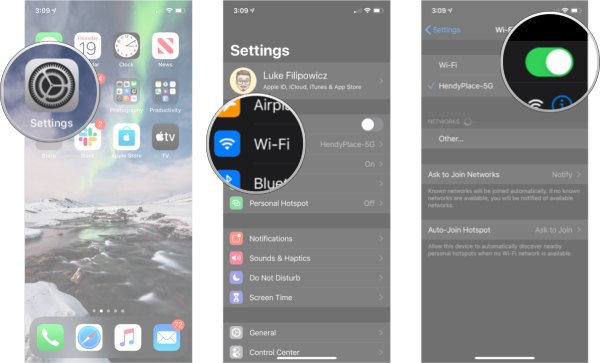
3. עדכן את גרסת ה-iOS שלך לגרסה העדכנית ביותר
אם לא תעדכן את גרסת ה-iOS בזמן, זה עלול גם לגרום ל-AirDrop שלך לא לעבוד. אז אתה צריך לבדוק אם ה-iOS שלך היא הגרסה העדכנית ביותר. אם לא, כדאי לעדכן אותו.
שלב 1.בטל את נעילת האייפון שלך ופתח את "אפליקציית ההגדרות". לאחר מכן הקש על הלחצן "כללי" כדי לבחור באפשרות "עדכון תוכנה".
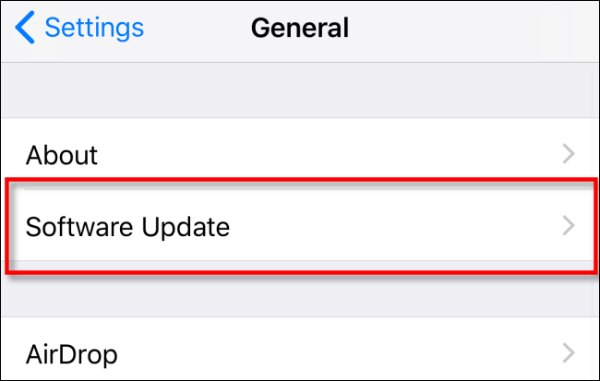
שלב 2.אם ה-iOS שלך אינו הגרסה העדכנית ביותר, אתה יכול להקיש על כפתור "הורד והתקן" כדי לעדכן את ה-iOS שלך כדי לתקן את ה-Airdrop שלך לא עובד.
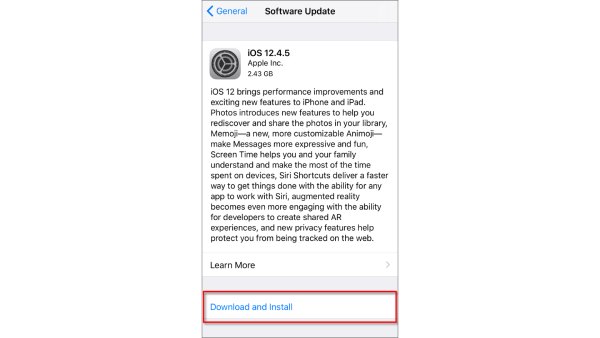
4. הפעל מחדש את האייפון שלך
זוהי דרך ישנה אך שימושית לתקן את כל בעיות האייפון על ידי הפעלה מחדש. אם ה-AirDrop שלך לא מופיע, לא מצליח להעביר, לא מחכה להודעה או נתקל בבעיות אחרות, אתה יכול לאתחל את האייפון שלך כדי לתקן את זה. כמובן, אתחול האייפון אינו תרופת פלא. לא ניתן להבטיח שה-AirDrop שלך לא יעבוד. אתה צריך ללחוץ לחיצה ארוכה על כרך כפתור ואת כּוֹחַ לחצן עד שהמסך יופיע כיבוי המחוון. אז אתה צריך להחליק את המחוון כדי להפעיל מחדש את האייפון שלך.
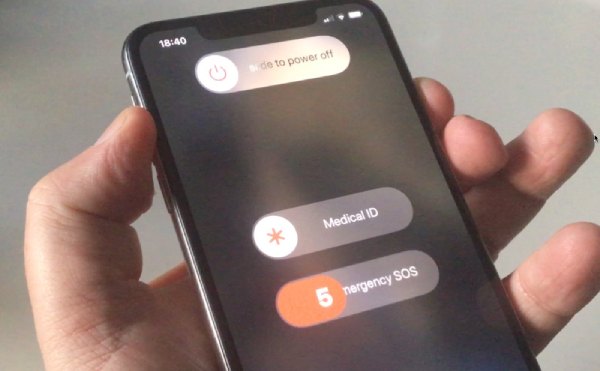
חלק 4: שאלות נפוצות לגבי מדוע AirDrop לא עובד
-
1. האם אני יכול לאפס את AirDrop כדי לתקן את הבעיה שהיא לא עובדת?
לא, אתה לא יכול לאפס את AirDrop. אבל אתה יכול להתאים את אפשרויות הקבלה ב-AirDrop לפי הגדרות, כגון קבלה כבויה, אנשי קשר בלבד וכולם.
-
2. מדוע AirDrop לא עובד באייפון שלי?
ישנן סיבות רבות מדוע AirDrop לא עובד. אם גרסת ה-iOS שלך לא מעודכנת בזמן, ייתכן ש-AirDrop לא יפעל.
-
3. איך לתקן את AirDrop לא עובד?
אתה יכול לאפס את הרשת שלך על ידי הגדרות באייפון שלך. בטל את נעילת האייפון שלך ועבור אל הגדרות. לאחר מכן הקש על כללי לחצן כדי לבחור את אִתחוּל אוֹפְּצִיָה.
סיכום
עכשיו אתה אמור לדעת למה AirDrop לא עובד. אתה יכול לפתור בעיות של AirDrop שלא עובד עם הפתרונות שלעיל. אם זה לא ניתן לפתור, אתה יכול להשתמש ב-AnyRec PhoneMover כדי להשלים את העברת הנתונים במקום AirDrop. הכלי הכל-באחד הזה יכול להעביר קבצים מרובים באצווה כדי לקבל קבצים באייפון החדש שלך בזמן הקצר ביותר.
100% Secure
